Cara menapis rangkaian yang ditunjukkan pada wifi anda di Windows 10
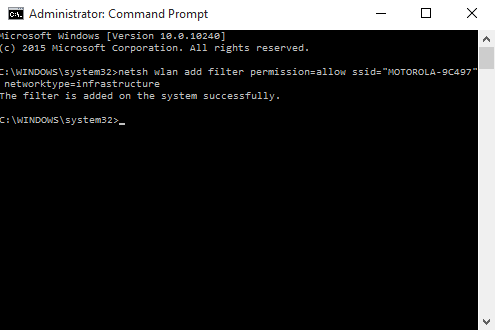
- 1293
- 16
- Noah Torp
Windows 10 bukan sahaja membuktikan 'pendiriannya dalam bidang aplikasi dan peningkatan yang lebih baru ke atas versi terdahulu, tetapi juga telah membuat sendiri beralih ke inovasi rangkaian tanpa wayar. Pengguna hari ini memilih untuk menggunakan wifi dan bukannya sistem jalur lebar yang lebih tua atau sebarang sambungan berwayar lain. Apabila perkadaran pengguna ini dinaikkan secara raksasa, ia menjadi lebih penting untuk menjamin sistem anda dari virus dan penggodam keluar. Apabila sistem anda disambungkan ke rangkaian Wi-Fi, lebih mudah untuk mempunyai pengalaman melayari lebih cepat. Tetapi, apabila anda menghidupkan Wi-Fi dalam sistem anda, satu siri rangkaian Wi-Fi yang terdapat di sekitar anda mula kelihatan. Kebanyakan mereka memerlukan kata laluan untuk disambungkan ke. Ini menjadi tidak perlu apabila anda boleh menyambung ke hanya satu rangkaian pada satu masa .Juga, anda tidak mahu rangkaian lain ditunjukkan di Rangkaian yang ada bahagian. Versi baru Windows yang dilancarkan oleh Microsoft membolehkan kami memutuskan rangkaian mana yang anda mahu ditunjukkan dan yang perlu anda sembunyikan dari kategori rangkaian yang ada.
Ini dapat dicapai dengan mengikuti langkah -langkah yang disediakan di bawah.Siri SSID yang dapat dilihat sebagai jubin di Tetapan WiFi kawasan di bar tugas anda kini hanya akan menunjukkan rangkaian anda, seperti yang anda telah memutuskan secara individu untuk setiap rangkaian, sama ada untuk menunjukkannya atau penapis mereka keluar.
Rangkaian penapis yang ditunjukkan pada tetapan WiFi anda
Langkah 1:
Lama tekan kekunci Windows + x apabila menu pengguna kuasa muncul pada skrin anda
Langkah 2:
Daripada semua pilihan yang terdapat di menunya, pilih Pilihan Command Prompt (Admin)
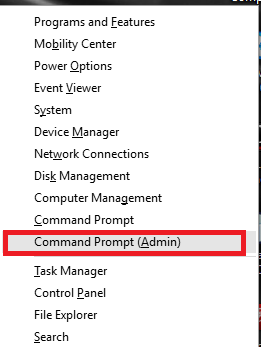
Langkah 3:
Untuk menambah rangkaian ke senarai yang dibenarkan, salin nama rangkaian tersebut. Dan kemudian taipkan frasa berikut yang diberikan di bawah dalam arahan arahan dan tekan masuk.
Netsh WLAN Tambah Kebenaran Penapis = Benarkan SSID = "Nama SSID yang anda mahukan" NetworkType = Infrastruktur.
Nama SSID yang anda mahukan harus diisi dengan sewajarnya dengan nama rangkaian anda.
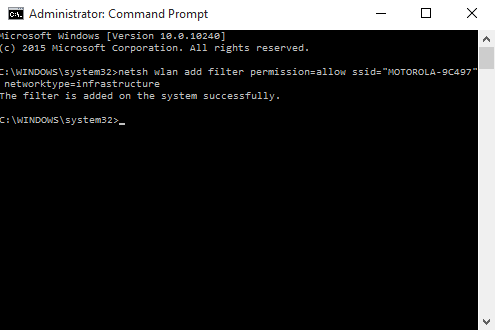
Langkah 4:
Ulangi arahan yang diberikan di atas satu demi satu untuk semua rangkaian yang anda mahu ada dalam senarai yang dibenarkan anda.
Langkah 5:
Untuk menyekat sepenuhnya penyesuai tanpa wayar yang anda tidak miliki atau anda ingin menyembunyikannya dengan mudah, taipkan arahan berikut dan tekan Enter.
Netsh WLAN Tambah Kebenaran Penapis = Denyall NetworkType = Infrastruktur.
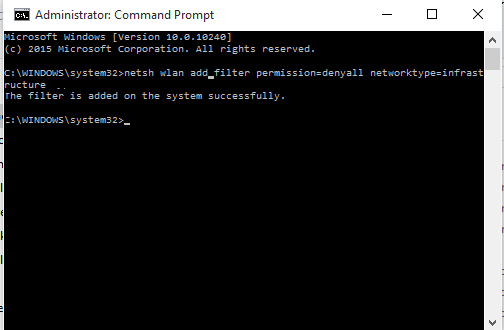
Langkah 6:
Mulai sekarang hanya rangkaian yang anda mahukan akan dipaparkan di kawasan tetapan Wi-Fi anda dan semua yang lain akan tersembunyi.
Langkah 7:
Sekarang, jika anda ingin kembali ke tetapan lama anda dan keluarkan semua penapis, terutamanya semasa anda melakukan perjalanan, maka saya akan mengesyorkan anda mematikan pilihan penapis.Anda boleh melakukannya dengan menaip perintah berikut dalam arahan arahan dan memukul masukkan.
Padam Kebenaran Penapis = Denyall NetworkType = Infrastruktur.
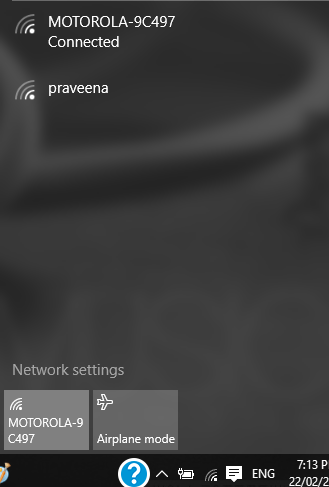
Tetapannya sekarang akan kembali normal.
- « Cara melihat kata laluan wifi di komputer Windows 10
- Semak imbas di luar talian dan muat turun keseluruhan laman web menggunakan httrack »

